So zeigen Sie den Wochentag in der Windows 10-Taskleiste an
Aktualisiert Marsch 2023: Erhalten Sie keine Fehlermeldungen mehr und verlangsamen Sie Ihr System mit unserem Optimierungstool. Holen Sie es sich jetzt unter - > diesem Link
- Downloaden und installieren Sie das Reparaturtool hier.
- Lassen Sie Ihren Computer scannen.
- Das Tool wird dann deinen Computer reparieren.
Vor kurzem habe ich bei der Verwendung eines Mac festgestellt, dass macOS (Catalina) neben der Uhr auch den Wochentag in der Menüleiste anzeigt. Windows 10 hingegen zeigt Datum und Uhrzeit in der Taskleiste an. Mit den Standardeinstellungen zeigt Windows 10 den Wochentag nicht in der Taskleiste an.
Wenn Sie häufig über den Wochentag verwirrt sind, können Sie Windows 10 so konfigurieren, dass neben Datum und Uhrzeit auch der Wochentag angezeigt wird.
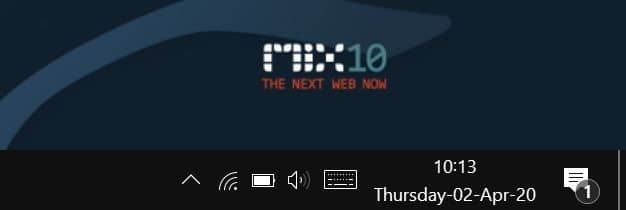
HINWEIS: Die Einstellungen \u0026 gt; Zeit \u0026 amp; Sprache \u0026 gt; Region \u0026 gt; Auf der Seite Datenformate ändern können Sie zwischen vielen Datumsformaten wählen. Zumindest in der aktuellen Version 1909 wird jedoch kein Wochentag angeboten. Der Wochentag wird nur angezeigt, wenn er in der klassischen Systemsteuerung ausgewählt ist. Sie können die App Einstellungen jedoch verwenden, um andere Typen der Datums- und Uhrzeitformate auszuwählen.
Wichtige Hinweise:
Mit diesem Tool können Sie PC-Problemen vorbeugen und sich beispielsweise vor Dateiverlust und Malware schützen. Außerdem ist es eine großartige Möglichkeit, Ihren Computer für maximale Leistung zu optimieren. Das Programm behebt häufige Fehler, die auf Windows-Systemen auftreten können, mit Leichtigkeit - Sie brauchen keine stundenlange Fehlersuche, wenn Sie die perfekte Lösung zur Hand haben:
- Schritt 1: Laden Sie das PC Repair & Optimizer Tool herunter (Windows 11, 10, 8, 7, XP, Vista - Microsoft Gold-zertifiziert).
- Schritt 2: Klicken Sie auf "Scan starten", um Probleme in der Windows-Registrierung zu finden, die zu PC-Problemen führen könnten.
- Schritt 3: Klicken Sie auf "Alles reparieren", um alle Probleme zu beheben.
Wochentag in der Windows 10-Taskleiste anzeigen
Befolgen Sie die nachstehenden Anweisungen, damit in der Windows 10-Taskleiste neben Datum und Uhrzeit auch der Wochentag angezeigt wird.
Schritt 1: Öffnen Sie die App Einstellungen. Navigieren Sie zu Zeit \u0026 amp; Sprache \u0026 gt; Region .
Schritt 2: Klicken Sie im Abschnitt Verwandte Einstellungen auf Zusätzliches Datum, Uhrzeit \u0026 amp; regionale Einstellungen Link. Durch Klicken auf den Link wird das klassische Fenster ‚Uhr und Region‘ geöffnet.
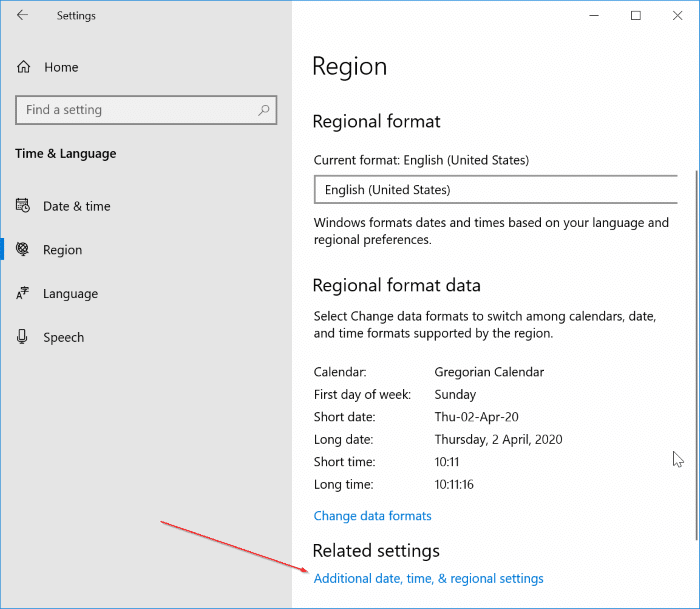
Schritt 3: Klicken Sie hier im Abschnitt Region auf den Link Datum, Uhrzeit oder Zahlenformat ändern .
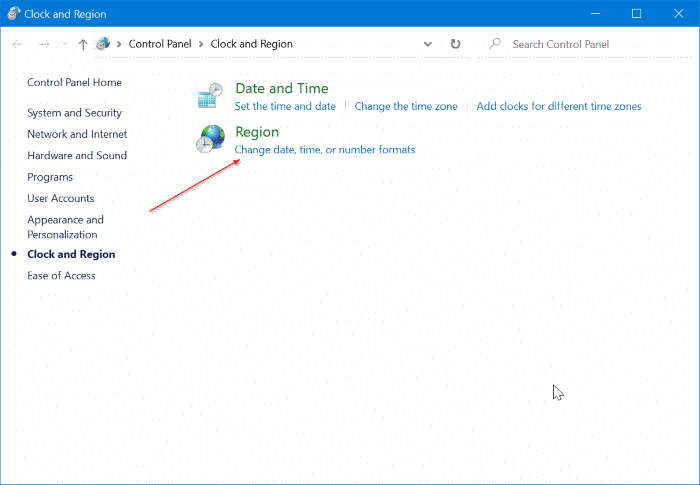
Schritt 4: Klicken Sie auf der Registerkarte Formate auf die Schaltfläche Zusätzliche Einstellungen , um das Dialogfeld Format anpassen zu öffnen.
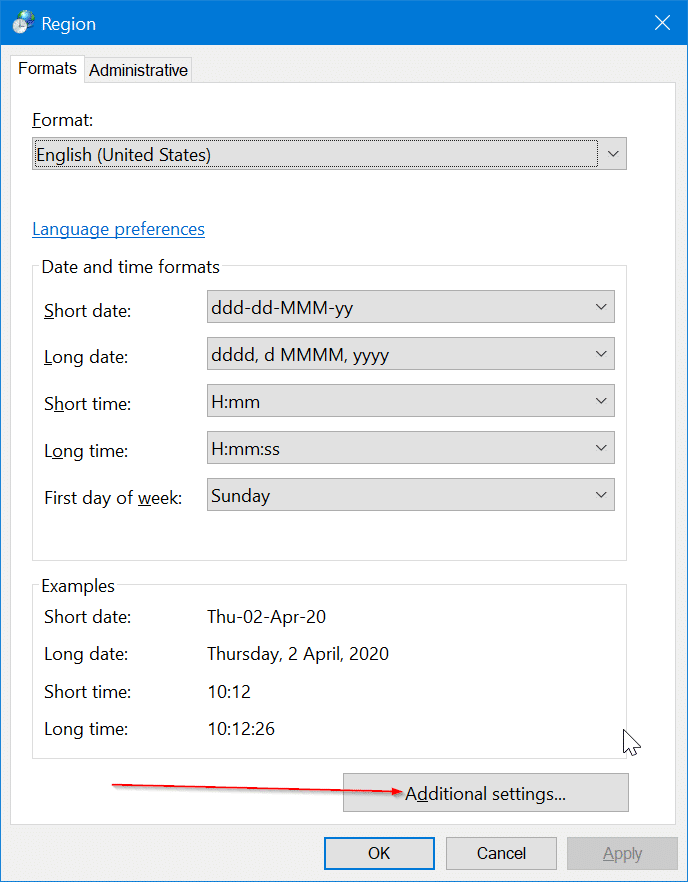
Schritt 5: Wechseln Sie zur Registerkarte Datum . Fügen Sie im Abschnitt Datumsformate neben dem Feld Kurzes Datum ddd (für das Format des kurzen Wochentags) oder dddd (wenn Sie den langen Tag des Datums anzeigen möchten) hinzu Wochenformat) am Anfang, gefolgt von einem Bindestrich (siehe Abbildung unten). Wenn Sie beispielsweise ddd hinzufügen, wird nur Do angezeigt, und wenn Sie dddd hinzufügen, wird Donnerstag angezeigt.
Klicken Sie anschließend auf die Schaltfläche Übernehmen .
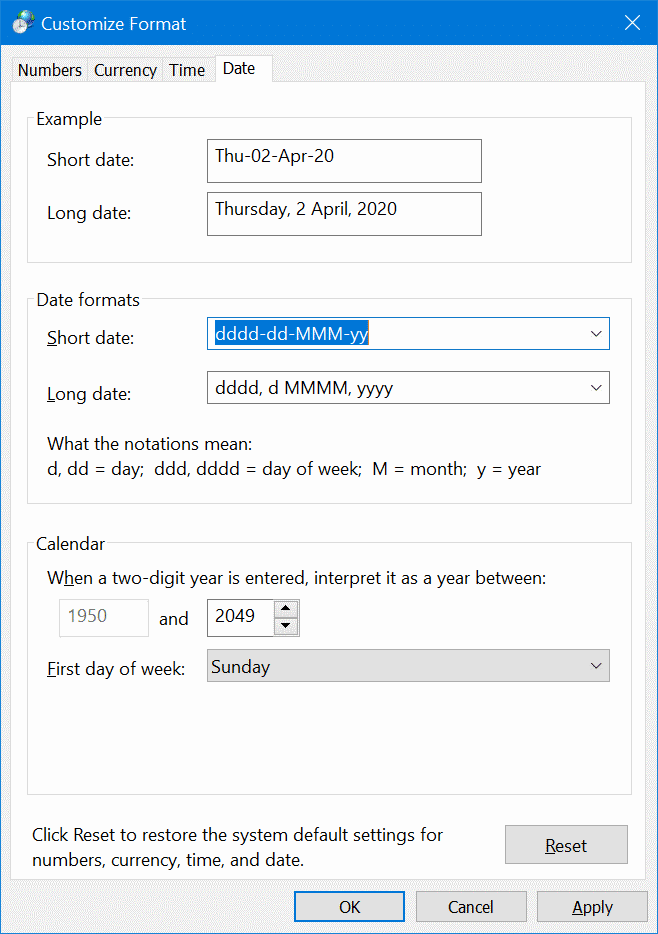
Wenn der Wochentag nicht angezeigt wird, starten Sie Ihren Computer nach dem Speichern Ihrer Arbeit einmal neu.
Bonus-Tipp: Sie können Windows 10 so konfigurieren, dass die Uhr vollständig in der Taskleiste ausgeblendet wird. Gehen Sie dazu zu Einstellungen \u0026 gt; Personalisierung \u0026 gt; Klicken Sie in der Taskleiste auf den Link zum Aktivieren oder Deaktivieren der Systemsymbole und deaktivieren Sie dann die Umschalttaste neben der Uhr.
Das Anzeigen des Datums in der MacOS-Menüleiste könnte Sie ebenfalls interessieren.

